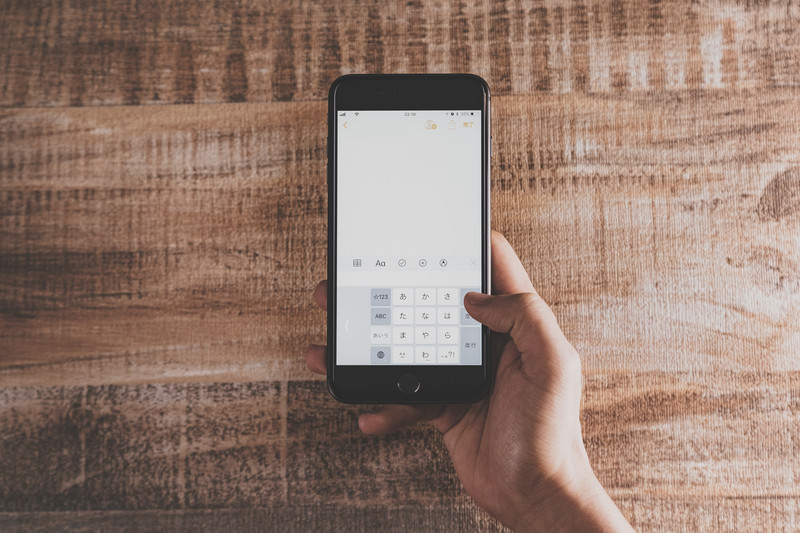
「操作していないのに、勝手にタッチ操作が反応している」「知らない間にアプリを開いたり、パスコードロックがかかっていた」という経験はありませんか。
このような症状はゴーストタッチという、スマホが壊れてしまった際によくある症状の一つです。
当記事では、スマホにゴーストタッチが起こる原因や改善方法を解説していきます。 スマホの誤作動で困っているという方はぜひ参考にしてみてください。
ゴーストタッチとはiPhoneを操作していないにも関わらず、ひとりでに画面のタッチ操作が反応し誤作動を起こすことを言います。
タッチ操作の誤作動によって勝手に電話をかけてしまったり、LINEやSNSなどに勝手に文字が打ち込まれるなどの症状が現れ、WEBページを閲覧している際、上下左右にスクロールしてしまったり、誤作動により広告が開いてしまうこともあります。
ゴーストタッチの症状が現れるとスマホやタブレットの使用において実害が出る恐れがあるので、早めに原因を見つけて対処する必要があります。
ゴーストタッチの症状が起きてしまった際のトラブルをいくつか紹介いたします。
一番顕著に起こりやすいのは、タッチ操作がまともに反応しないことによる操作不良です。
入力したい文章が打てなかったり、アプリが勝手に開いたり閉じたりを繰り返し、使用しづらい状況になります。
顔認証や指紋認証を使わずにスマホのロックを解除をする際には、登録しているパスコードの入力が必要になります。
しかしゴーストタッチによる誤作動で間違ったパスコードが何度も入力されてしまうと、セキュリティー上の問題でパスコードロックがかかってしまいます。
iPhoneの場合、パスコードは6回間違えると1分、7回間違えると5分、8回間違えると15分、9回間違えると60分間使用できなくなります。
また、10回誤入力されると完全にパスコードロックがかかってしまい、初期化をしないとiPhoneが使用できません。
ゴーストタッチにより、通話履歴や連絡先一覧から電話をかけてしまう被害もあります。
ご家族や友人に間違って電話をかけてしまうならまだしも、知らない間に仕事の取引先に電話をかけてしまい、電話をとった相手へ終始無言となると、例え誤動作だったとしても相手方がこちらに抱く印象は悪くなるかもしれません。
タッチ操作が行われる原理は、 指でパネルに触れる際に赤外線が遮られ、赤外線の受光量が減少した場所をタッチ位置として検出するという仕組みです。
液晶画面に汚れや液体がついていると、その部分の赤外線が遮られ、タッチ操作されていると誤認識してしまうことがあります。
保護フィルムが劣化していると徐々にタッチパネルとフィルムの間に汚れが溜まり、汚れが誤作動を引き起こしてしまうことがあります。
Androidスマホのシリーズによっては、”手袋モード”という設定があり。
こちらの機能がONになっていると通常の指でのタッチの反応が悪くなることがあります。
スマホのアップデートやソフトウェアの問題によりタッチ操作に異常が起こることがあります。
とくにアップデート後は様々な不具合が出やすいので、何らかの不具合がでている場合は強制再起動をして改善するか試しましょう。
iPhoneの場合、自動アップデート更新がONになっていると使用者本人がアップデートをした心当たりがなくても、夜中に自動でアップデートされている可能性があります。
ゴーストタッチの原因の一つとして何らかのウイルスに感染しているという可能性があり、ウイルス感染をすると勝手にスマホが誤作動してしまいます。
動作を軽くするためのクリーニングアプリのインストールがきっかけで起こることもあるので、とくに原因が分からないけど誤作動してしまう場合は修理店で確認してもらいましょう。
iPhoneは、0℃〜35℃が適正な使用温度とされていて、これより高い温度だと熱暴走によってゴーストタッチが発生してしまうことがあります。
スマホケースをつけていると気付きにくいのですが、処理の重いアプリを使用したり、充電ケーブルを挿して充電しながらスマホを使用すると熱が内部にこもりやすいので注意が必要です。
タッチセンサー機能が搭載されている液晶が破損してしまうと、スマホにゴーストタッチが起きてしまいます。
経年劣化や衝撃などの蓄積されたダメージによって、見た目状では問題なくてもタッチ操作に関する部分に不具合が起きることがあります。
画面の汚れや液体が原因でゴーストタッチが発生しているのであれば、スマホの画面を掃除することで改善します。
間違っても水で洗ったり拭いたりするとスマホ故障の原因となりますので、綺麗な布で乾拭きするか、アルコール除菌などで汚れている部分を清掃してください。
一度保護フィルムを剥がして画面の清掃をするとタッチ操作が反応する場合はフィルムに問題がある可能性が高く、新しい保護フィルムに張り替えましょう。
また、使用しているスマホの機種と合っていない保護フィルムをつけるとセンサーの位置がズレて様々な不具合を起こしてしまうこともあるので、保護フィルムを貼る際は現在使用しているスマホ専用のフィルムを貼りましょう。
ゴーストタッチの対策として強制再起動というものがあります。
再起動というと電源ボタンや電源ボタンとボリュームボタンの上を同時に長押しすると上部に表示される「スライドで電源オフ」をスライドして電源を切り再起動する方が多いかと思いますが、タッチ操作に誤作動がある場合はこのやり方では上手く再起動ができないこともあります。
しかしiPhoneにはタッチ操作を行わなくても強制的に再起動できる方法があり、iPhoneを再起動することでキャッシュやメモリがリセットされるため、不安定だった部分が安定しゴーストタッチがなくなる可能性もあります。
強制再起動をすると保存されていないデータは消えてしまう恐れがありますので、可能であれば大事なデータは保存してから強制再起動しましょう。
再起動の方法は、機種によって手順が異なりますのでご紹介します。
1.ボリュームボタンのプラスボタンを一度押してすぐ離す
2.ボリュームボタンのマイナスボタンを一度押してすぐ離す
3.電源ボタンを長押ししてAppleのマークが表示されたら電源ボタンを離す
1.電源ボタンとボリュームボタンのマイナスボタンを同時に長押しし続ける
2.電源が落ちてAppleのマークが表示されたら両方のボタンを離す
1.電源ボタンとホームボタンを同時に長押しし続ける
2.電源が落ちてAppleのマークが表示されたら両方のボタンを離す
ソフトウェアを最新の状態にアップデートすることで、ゴーストタッチが改善される可能性もあります。
最新の状態になっているかどうかは、「設定」>「一般」>「ソフトウェアアップデート」から確認できます。
自動アップデートにチェックを入れておくと最新のアップデートが出る度に夜中自動でインストールされるので便利ですが、空き容量が少ない状態で自動アップデートされてしまうと不具合を起こしやすいので、自動アップデートにチェックを入れる場合は少なくとも常に5GBほどの空き容量を確保しましょう。
熱暴走を抑える為には一度ケースを外してスマホの使用を中断し、熱が放出されるまで置いておきましょう。
このとき、すぐに熱を下げたいからといって保冷剤などで急速に冷やすと本体内部に結露が発生してしまい、結露によって発生した水分で水没故障を引き起こす恐れがあるため、急激に冷やさずスマホの熱が冷めるのをゆっくり待つということが重要です。
上記でご紹介したような対処方法を試してもゴーストタッチが改善しない場合は、スマホ本体が故障している可能性がありますので修理をしなければ改善されません。
ご自身で修理をするのは難しいため、信頼できるスマホ修理店に相談しましょう。
iPhoneのゴーストタッチを修理するにはいくらくらいかかるのか、今回は液晶交換としてダイワンテレコムで修理する場合とApple Storeで修理する場合の2通りをご紹介しますのでご参考ください。
| ダイワンテレコム | Apple Store (AppleCare+ に加入) |
Apple Store (AppleCare+なし) |
|
| iPhone8 | 5,980円 | 3,700円 | 21,800 円 |
| iPhoneXsシリーズ | 7,480円 | 3,700円 | 42,800 円~ |
| iPhoneSEシリーズ | 6,380円~ | 3,700円 | 19,400 円 |
| iPhone12シリーズ | 10,780円~ | 3,700円 | 42,800 円~ |
| iPhone13シリーズ | 19,800円~ | 3,700円 | 42,800 円~ |
| iPhone14シリーズ | 27,500円~ | 3,700円 | 42,800 円~ |
| iPhone15シリーズ | 40,800円~ | 3,700円 | 42,800 円~ |
※表示されている料金は2024年7月時点のダイワンテレコム梅田店の液晶交換修理料金です。
※店舗や時期によって料金が変動する可能性がありますので詳しくはご連絡ください。
※表示されている料金は作業費込みの料金です。
※表示されている料金は税込料金になります。
スマホのゴーストタッチの原因と対処法について詳しくご紹介してきました。
iPhoneユーザー側でもすぐにできることが多くありますので、不具合が起きてしまった場合は慌てずに試してみてください。
iPhone修理ダイワンテレコムでは、ゴーストタッチが起きているiPhoneに対して画面の交換、基板修理などさまざまなメニューをご用意しています。
ほとんどの場合で、再度使用出来る状態にまで復旧が可能となっていますので、お困りの際にはお近くのダイワンテレコム店舗までご相談ください。
梅田店
530-0001
大阪府大阪市北区梅田1丁目3−1地下1階 大阪駅前第1ビル
06-6131-9797